
幾乎每個曾經自己排除過幾次問題的Mac使用者都會碰到重置NVRAM或SMC的建議。通常,重置NVRAM和SMC被建議用來解決電池問題、磁碟問題等。
但令人驚訝的是,許多文章和影片教學都忽略了一個重要訊息:重置 NVRAM 或 SMC 會刪除 Mac 上的資料嗎?在這篇文章中,我將回答這個非常重要的問題,好幫助你決定是否要進行這些重置。
目錄
NVRAM 和 SMC 重置說明:它們能做什麼(以及不能做什麼)
讓我們來了解一下 NVRAM 和 SMC 實際上是什麼,以便你能更好地理解它們的作用:
NVRAM (非揮發性隨機存取記憶體)
NVRAM 是 Intel 架構的 Mac(Apple Silicon Mac 沒有專用的 NVRAM)中一小部分的記憶體,用於儲存某些設置以便快速存取,例如鍵盤佈局或時區設定。這種記憶體的特殊之處在於它是非易失性的,所以即使關閉 Mac,其中儲存的資料仍然完好無損——這是一般 RAM 無法做到的。
以下是如何在基於 Intel 的 Mac 上重置 NVRAM 的方法:
- 關閉你的 Mac。
- 打開 Mac,並立即同時按住這四個按鍵:Option、Command、P 和 R。
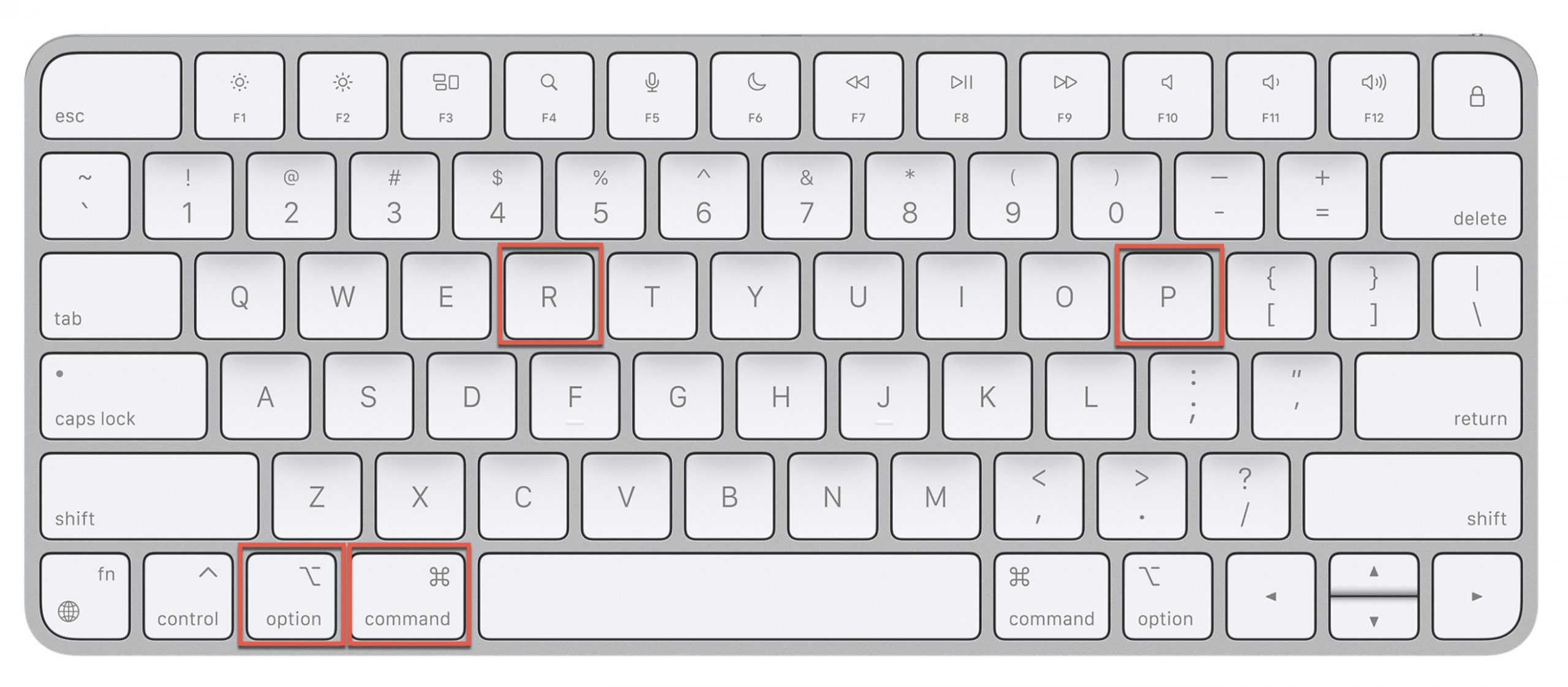
- 按住按鍵約 20 秒。在此期間,Mac 可能會顯示正在重新啟動。
- 當你聽到第二次啟動聲音或看到 Apple 標誌第二次出現和消失時,釋放按鍵。
SMC (系統管理控制器)
SMC 是一個位於基於 Intel 的 Mac 內的晶片,它負責管理電腦的各種低級功能,例如電源管理、電池充電或熱管理等。搭載 Apple Silicon 處理器的 Mac (例如 M1、M2 或 M3)則沒有 SMC 晶片。這些功能整合到了 Apple Silicon 處理器內。
您可以按照以下步驟重置 Intel 架構的 Mac 上的 SMC:
- 關閉您的 MacBook。
- 按住電源按鈕至少 10 秒鐘,然後釋放它。
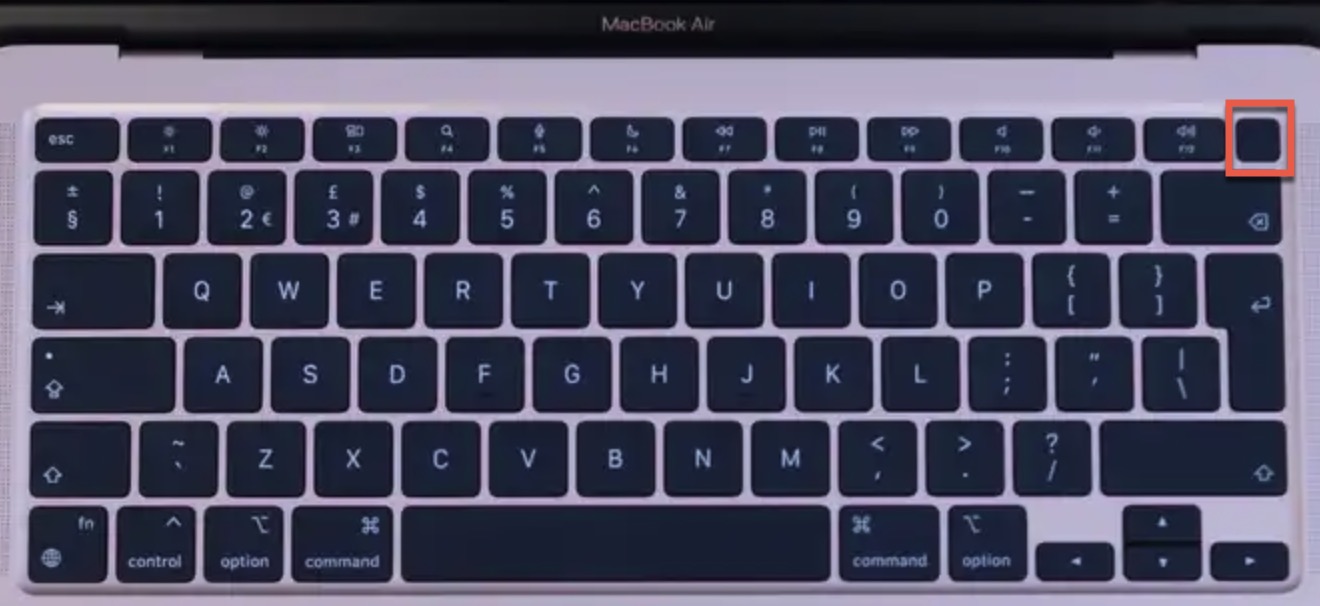
- 等待幾秒鐘,然後按下電源按鈕以開啟您的 Mac。
重置您的 NVRAM 會發生什麼事
當你執行NVRAM重置時,你恢復了諸如前述的鍵盤佈局和時區設置之類的設定,但也包括揚聲器音量、顯示解析度等設定到它們的預設值。
然後,您的 Mac 會根據新的(預設)值重新啟動某些低層級程序,希望能解決一些問題。
由於重設 NVRAM 不會影響您的個人資料、文件或已安裝的應用程式,因此您完全不會遇到任何資料遺失的情況。
您可以使用一個簡單的終端命令來查看目前儲存在NVRAM (以及可能會被刪除)中的所有內容:
nvram -xp
以下是在我的機器上輸出的樣子(我只顯示了一小部分輸出):
david@Davids-MacBook-Air ~ % nvram -xp ... 定位服務已啟用 AQ== SystemAudioVolume gA== SystemAudioVolumeExtension BwI= auto-boot dHJ1ZQ== bluetoothExternalDongleFailed AA== bluetoothInternalControllerInfo AAAAAAAAAAAckYDTZ1M= boot-image-last YmQ5MDEwMDAwOjgwMDAwMDAw boot-note IAAAAAAAAAC33+SWAAAAAMD8nwkIAAAA ...
如您所見,有 “SystemAudioVolume” 和 “SystemAudioVolumeExtension” 等項目。這些對應於您 Mac 當前的音量設置。”LocationServicesEnabled” 項目告訴我們您是否允許應用使用您的位置。甚至還有一個 “bluetoothInternalControllerInfo” 項目,存儲關於您 Mac 藍牙功能的數據。
所有這些設定使得您的 Mac 在系統配置方面獨具個人風格,但它們實際上並不具備價值,也不值得擔心資料遺失的問題,因此只要您認為它可能有助於解決您遇到的問題,隨時可以重置您的 NVRAM。
重置 SMC 會發生什麼事
當你重置系統管理控制器 (SMC) 時,你會使所有負責管理 Mac 硬體的程序重新啟動。這包括負責電源管理、風扇管理,甚至是視頻管理的程序。
就像進行 NVRAM 重置時一樣,執行 SMC 重置時絕對不會影響任何使用者資料。所以,回答這個問題:重置 SMC 會刪除資料嗎?答案是完全不會。
事實上,Apple Silicon Mac 使用者(沒有專用晶片)每次重新啟動電腦時,基本上都在執行 SMC 重置,而且你不會看到他們在點擊 Apple 選單中的重置選項後抱怨資料遺失。
在重置 NVRAM 或 SMC 後如何處理數據問題
雖然重設 NVRAM 和 SMC 通常是安全的程序,但有些使用者在執行後報告發生數據存取問題或啟動問題。以下是兩個例子:
- 在這個 Apple 討論串中,有使用者回報重置NVRAM後,他們的硬碟損壞且無法開機。
- 另一位使用者在這段討論中發現,重置NVRAM後,他們的備份硬碟不再出現在Finder中,儘管它在磁碟工具程式中仍可見。
雖然這些範例可能表明,重置NVRAM和SMC確實可能導致資料遺失,但實際上並非如此。根據我的廣泛經驗,真正的原因幾乎總是硬體問題或檔案系統損壞。
但不論真實原因是什麼,您的步驟應該始終相同,並從受影響的硬碟中使用資料復原軟體恢復所有重要檔案開始,因為硬碟可能隨時會故障。
我推薦 磁碟鑽孔 因其出色的性能和令人印象深刻的易用性。這裡有一個快速指南,說明如何使用它進行資料救援:
- 下載 並在可正常運行的 Mac 上安裝 Disk Drill。
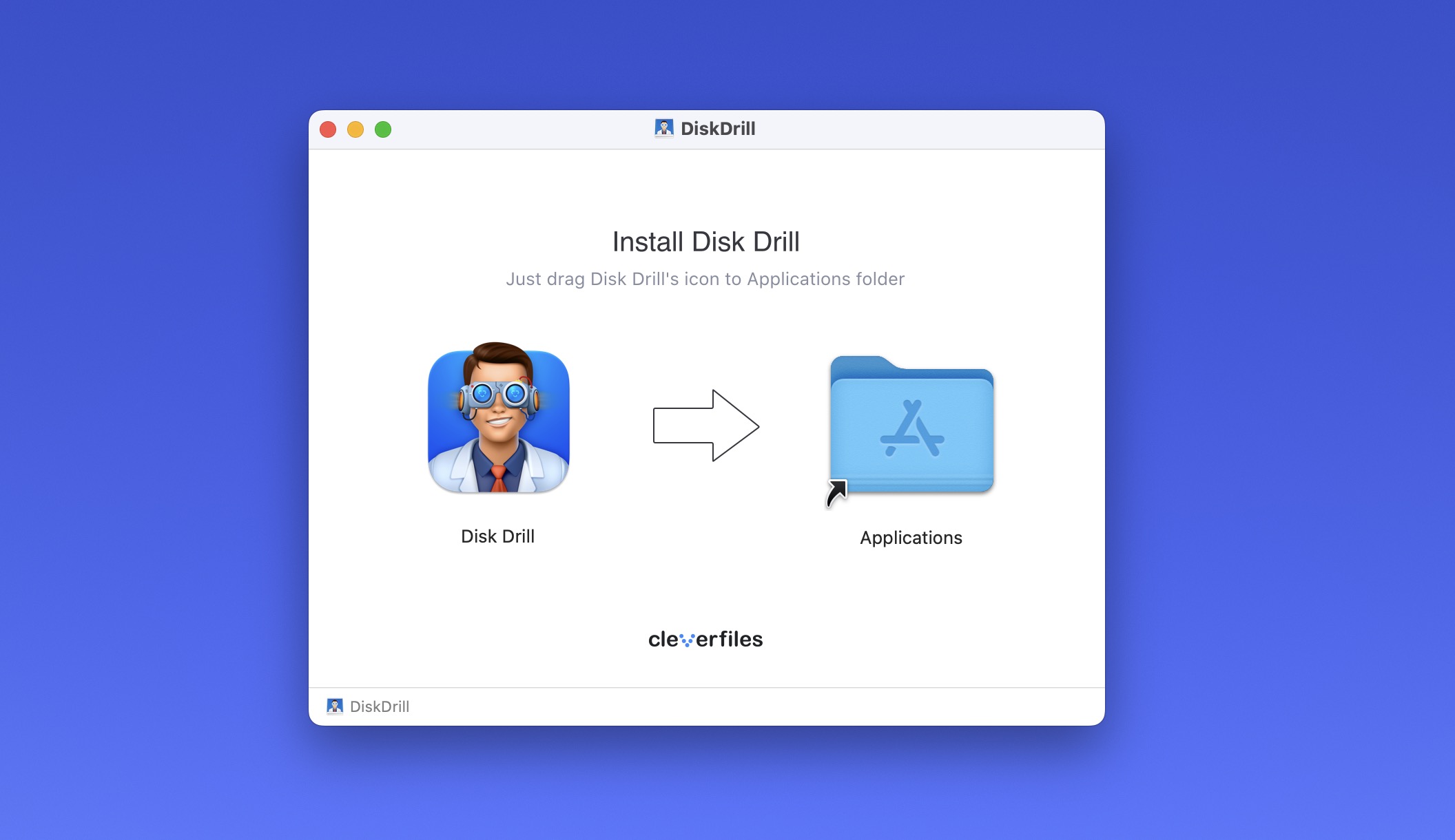
- 將有問題的硬碟連接到此 Mac(如果是內部硬碟,可能需要使用 目標磁碟模式)。
- 啟動 Disk Drill 並選擇受影響的硬碟。
- 點擊「搜尋遺失資料」以開始掃描過程。
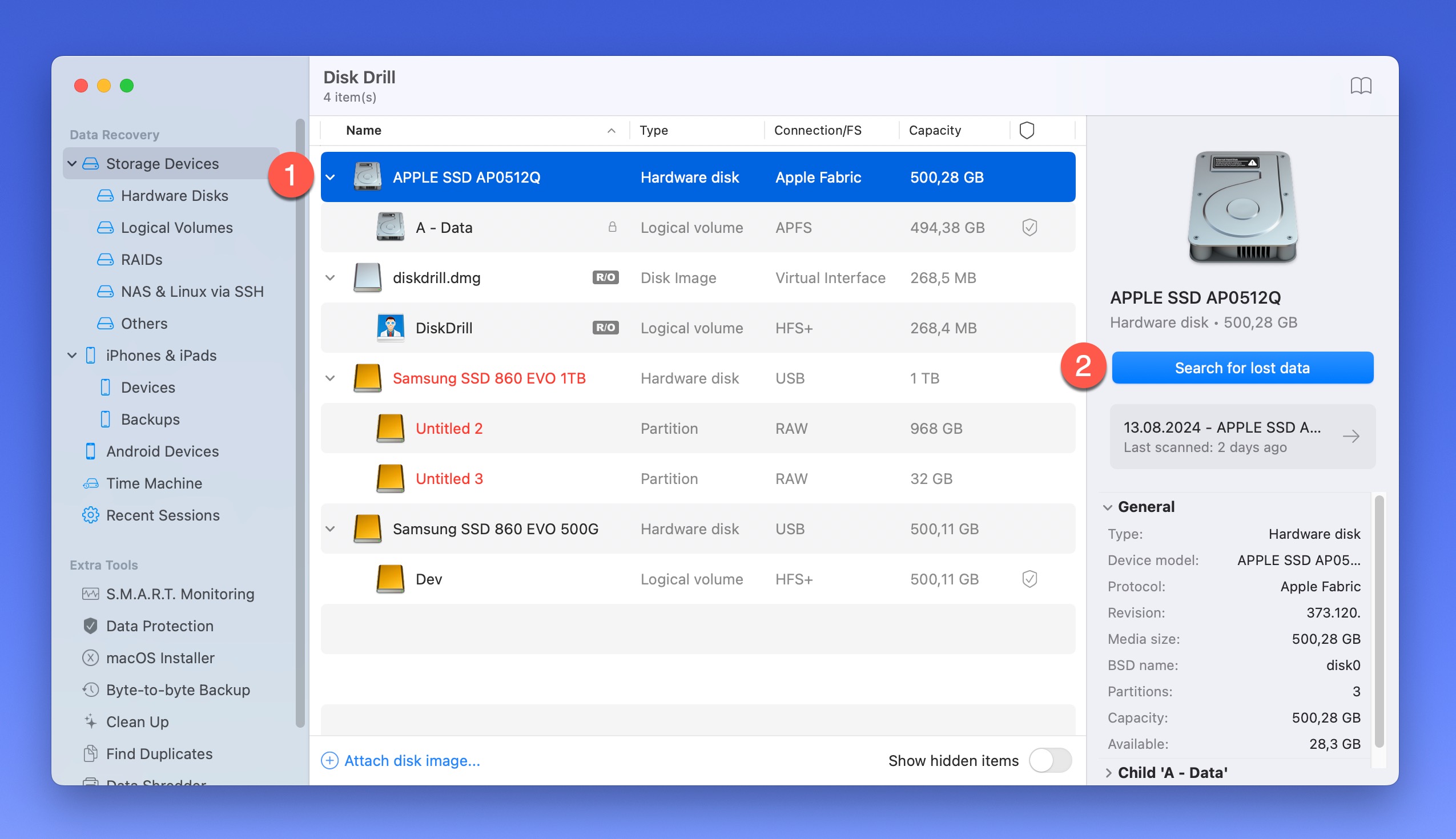
- 掃描完成後,預覽找到的檔案並選擇你要恢復的檔案。
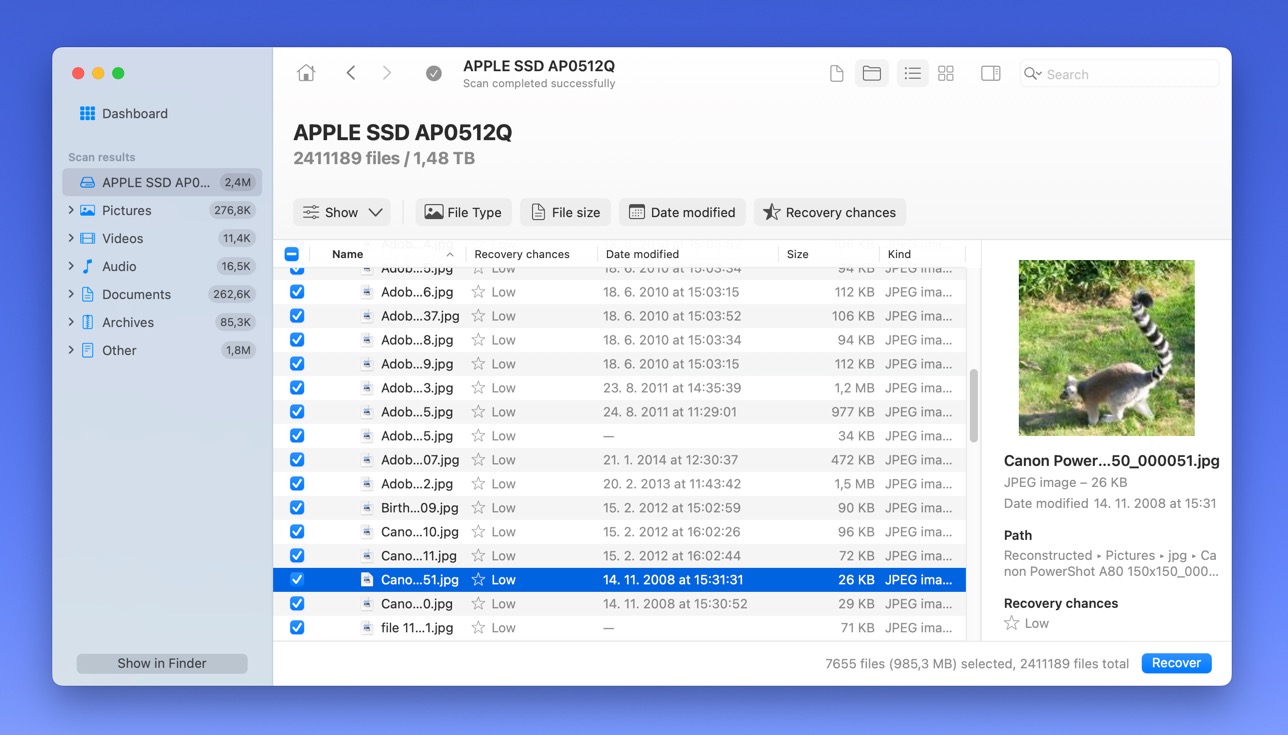
- 選擇一個安全位置(不同的硬碟上)來存儲恢復的檔案。
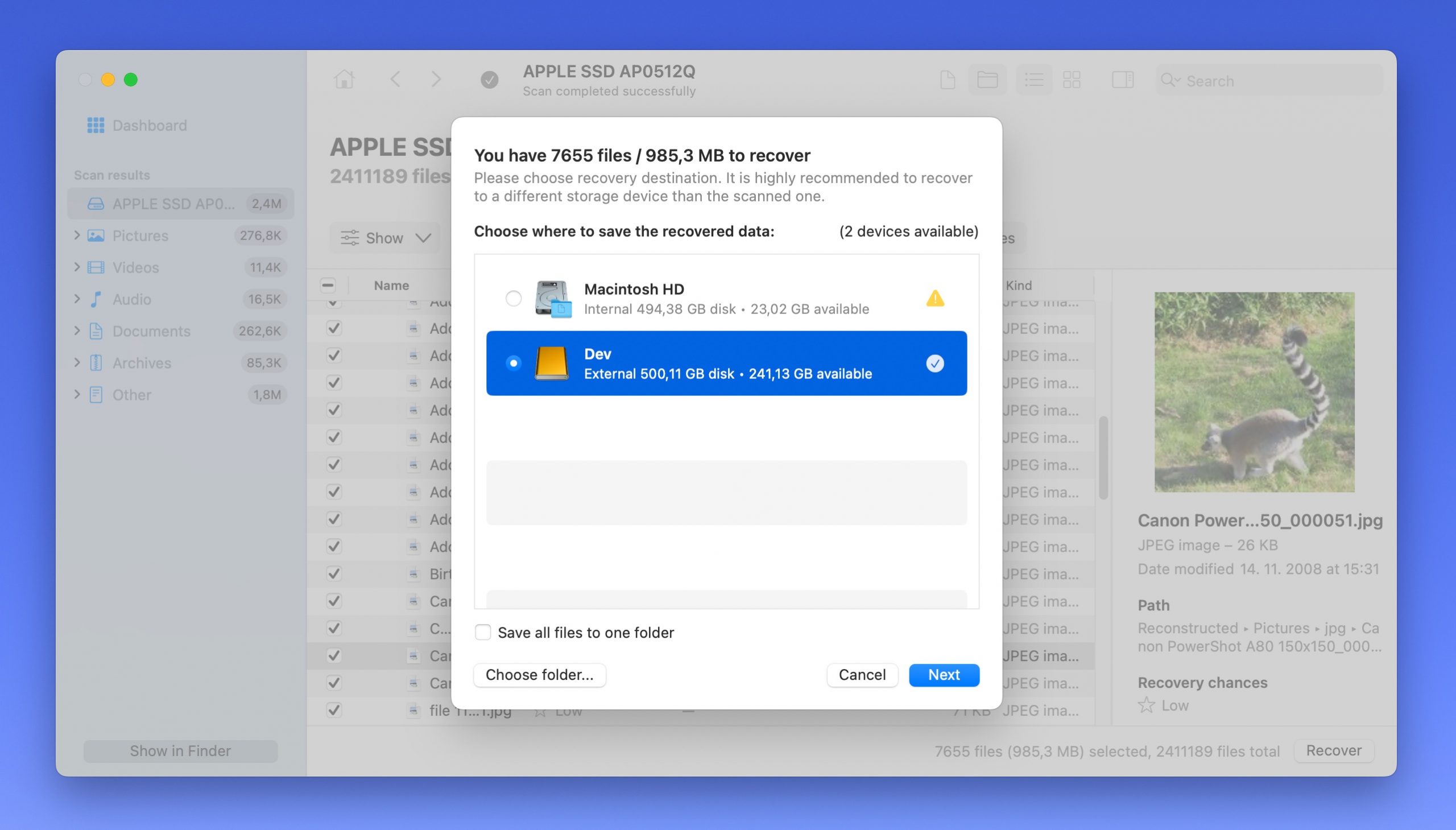
資料復原後,您應該將 Disk Drill 保持安裝在您的 Mac 上,並使用其 S.M.A.R.T. 監控功能來檢查硬碟的健康狀況。這可以幫助您在問題導致資料遺失之前發現潛在問題。
結論
關鍵重點是NVRAM和SMC並不會直接造成資料遺失,但它們可能會暴露現有的硬體或檔案系統問題。因此,開始任何故障排除時,備份所有重要資料都是一個好主意。如果已經太遲了,您可以使用像Disk Drill這樣的資料恢復軟體從有問題的Mac中恢復重要檔案。






